
之前尝试做过vista和apple的光线,得到几个朋友的认可.让我写出自己在这方面的经验,其实也没有太难的技巧.只是用photoshop里的钢笔和选区的羽化及图层透明度,图层色彩混合的运用实现出来的效果.由于是本人第一次写教程难免有所不当之处,望众位请见谅!未经允许,禁止转载!
1:新建一个500*300的文件,设置前景色#064d80,背景色#009ada;在背景层上拉上线性渐变,如图:
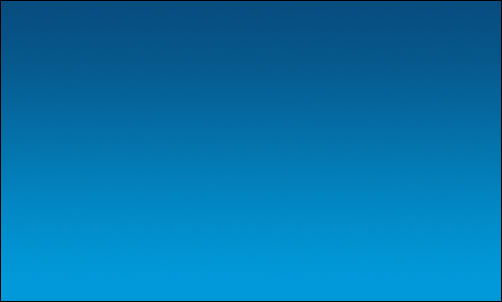
2:新建一个层,使用钢笔工具画出下面的样子,然后按Ctrl+Enter转换成选区,再按Ctrl+Alt+D进行羽化,这时会弹出对话框,输入35.如图:
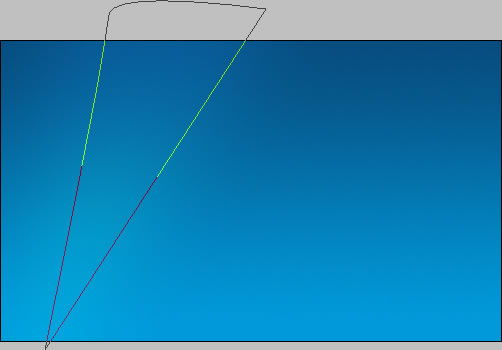
3:填充白色.调整图层的Opacity(不透明度)为:20%,色彩混合模式为Overlay(叠加).效果如图:
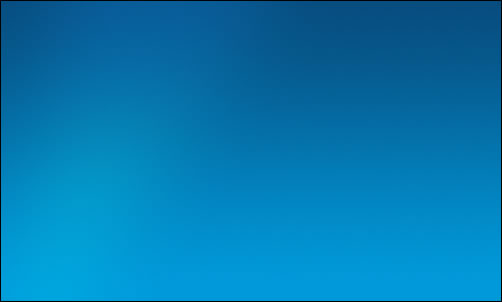
4:再新建一个层,把第一次使用钢笔工具画出的样子,调整节点使其变小一些.然后按Ctrl+Enter转换成选区,再按Ctrl+Alt+D进行羽化,这时会弹出对话框,输入20.如图:
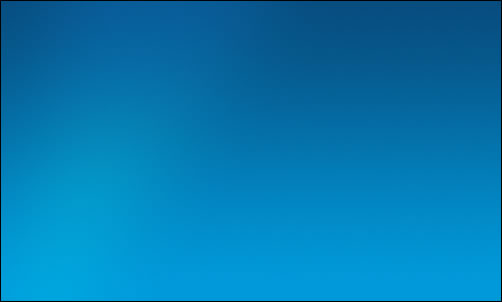
5:填充白色.调整图层的Opacity(不透明度)为:16%,色彩混合模式为Overlay(叠加).效果如图(此时效果虽然看着和第一次没有多大区别,但是是为了体现光芒的层次感)如图:
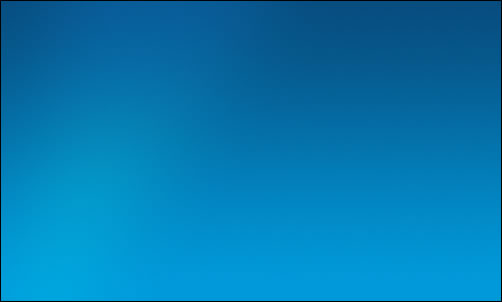
标签:














